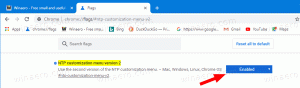Ako prehrať zvuk vypnutia v systéme Windows 10
Staršie verzie systému Windows dokázali prehrať zvuk pri spustení, samostatný zvuk prihlásenia. Zvuk sa môže prehrať aj pri odhlásení alebo vypnutí systému Windows. Používateľ mohol priradiť všetky tieto zvuky z Ovládací panel -> Zvuk. Počnúc systémom Windows 8 boli zvuky pre tieto udalosti takmer úplne odstránené. Pozrime sa, ako prehrať zvuk vypnutia v systéme Windows 10.
Prečo systém Windows 10 neprehráva zvuk vypnutia
V systéme Windows 10 sa Microsoft zameral na rýchlejšie spúšťanie a vypínanie systému Windows. Vývojári OS úplne odstránili zvuky, ktoré sa prehrávajú pri prihlásení, odhlásení a vypnutí. Aj keď priradíte zvuky udalostiam „Ukončiť Windows“, „Prihlásenie do systému Windows“ a „Odhlásenie zo systému Windows“ alebo sa pokúsite obnoviť tieto udalosti pomocou databázy Registry, neprehrajú sa. Existuje oficiálne vyhlásenie spoločnosti Microsoft, ktoré vysvetľuje situáciu.
„Tieto zvukové udalosti sme z výkonnostných dôvodov odstránili. Venujeme veľkú pozornosť tomu, ako rýchlo sa stroj zapne, vypne, prejde do režimu spánku, prebudí z režimu spánku atď. V rámci tohto zrýchlenia veľa experimentujeme s tým, aký proces riadi zvuky pri spustení a vypnutí. V dočasnej zostave systému Windows 8, ktorá bola vo vývoji, sme dokázali veci značne urýchliť posunutím zvuku vypnutia z Explorer.exe (ktorý beží, keď ste stále prihlásení) na Logonui.exe (čo je proces, ktorý zobrazuje „Vypnutie“ kruh.)
Avšak posunutie zvuku vypnutia takto neskoro začalo narážať na iné problémy. Kód, ktorý používame na prehrávanie zvuku (PlaySound API), je potrebné načítať z registra (aby sme videli, aké boli preferencie pre tento zvuk) a z disku (na prečítať súbor .wav) a narazili sme na problémy, pri ktorých sa zvuk nedal prehrať (alebo sa prerušil v polovici), pretože sme vypli register alebo disk už! Mohli sme stráviť čas prepisovaním API, ale rozhodli sme sa, že najbezpečnejšia a najvýkonnejšia vec, ktorú môžeme urobiť, je úplne eliminovať zvuk."
Poznámka: Zvuk pri spustení zostal v systéme Windows 10, ale v predvolenom nastavení je vypnutý. V prípade potreby ho musíte povoliť manuálne. Pozrite si nasledujúci článok:
Povoľte zvuk pri spustení v systéme Windows 10
Windows 10 navyše prichádza s funkciou rýchleho spustenia/hybridného spustenia. Vďaka tejto funkcii vás po kliknutí na tlačidlo Vypnúť odhlási a uloží jadro do hibernácie a vypne sa; v skutočnosti neukončí Windows. Keď svoje zariadenie so systémom Windows 10 znova zapnete, prebudí sa z režimu dlhodobého spánku a znova sa prihlási. Toto sa líši od bootovania po úplné vypnutie.
V predchádzajúcom článku som sa zaoberal tým, ako prehrať zvuk pri prihlásení. Pozri
Ako prehrať prihlasovací zvuk v systéme Windows 10
Tu sú pokyny na oživenie zvuku vypnutia. Riešením je jednoducho použiť na prehrávanie zvuku systém denníka udalostí Windows.
Udalosť Vypnúť
Potrebujeme vytvoriť úlohu v Plánovači úloh pripojenú k špeciálnej udalosti vypnutia. Udalosť, ktorú potrebujeme, má ID 1074 = Vypnutie iniciované používateľom, ako je znázornené na nasledujúcom obrázku.
Plánovač úloh dokáže spúšťať úlohy pripojené k akejkoľvek udalosti, takže špecifikovaním nášho skriptu ako akcie úlohy prehrá zvuk pri každom vypnutí operačného systému. Na prehrávanie zvuku musíme použiť PowerShell.
Obmedzenia metódy
- Táto metóda funguje iba vtedy, keď poznáte a môžete použiť poverenia administrátorský používateľský účet.
- Nefunguje to, ak váš používateľský účet nemá žiadne heslo.
- Ak áno, nemusí to fungovať Rýchle spustenie je zakázané.
Bohužiaľ neexistuje spôsob, ako tieto obmedzenia obísť. Metóda je veľmi zložitá a nefunguje spoľahlivo. Boli ste varovaní.
Prehrajte zvuk vypnutia v systéme Windows 10
- Otvorené Administratívne nástroje.
- Kliknite na ikonu Plánovač úloh.
- V knižnici Plánovača úloh kliknite na Vytvoriť úlohu... odkaz vpravo.
- V dialógovom okne Vytvoriť úlohu vyplňte do poľa Názov nejaký zmysluplný text, napríklad „Prehrať zvuk vypnutia“.
- Nastavte možnosti nasledovne:
- Konfigurácia pre Windows 10.
- Spustite, či je používateľ prihlásený alebo nie
- Spustiť s najvyššími oprávneniami - Prepnite sa na kartu Spúšťače a kliknite na Nový... tlačidlo.
- Nastavte udalosť pre spúšťač na Na udalosti.
- Vyberte systém v rozbaľovacom zozname pod Log.
- Do poľa zadajte hodnotu 1074 ID udalosti Textové pole.
- Prepnite na Akcie a kliknite na Nový... tlačidlo.
- V ďalšom dialógovom okne nastavte typ akcie na Spustite program.
- V Program box, špecifikujte powershell.exe ako program.
- Do textového poľa Pridať argumenty zadajte nasledujúci text:
-c (New-Object Media. SoundPlayer 'C:\Windows\Media\Windows Shutdown.wav').PlaySync(); - Prepnite na Podmienky a deaktivujte túto možnosť Spustite úlohu iba vtedy, ak je počítač napájaný striedavým prúdom.
- Kliknutím na tlačidlo OK vytvorte úlohu.
- Zadajte heslo svojho používateľského účtu (alebo iné poverenia administratívneho používateľského účtu).
Skončil si!
Tento novo priradený zvuk sa prehrá, keď vypnete zariadenie. Ďalšie zvukové súbory nájdete na stránke WinSounds.com webovú stránku. Dodáva sa s veľkou zbierkou zvukov pre Windows.
Poznámka: Používam predvolený zvukový súbor vypnutia, ktorý sa dodáva so systémom Windows 10. Je krátky a pekný. Môžete použiť ľubovoľný súbor WAV. Stačí zadať správnu cestu v úlohe.
Tento trik platí aj pre Windows 8 a Windows 8.1.
V komentároch uveďte, či táto metóda funguje pre vás alebo nie. Uveďte, ktorý Windows 10 verzia a číslo zostavy a ak máte vypnutú alebo povolenú funkciu rýchleho spustenia.